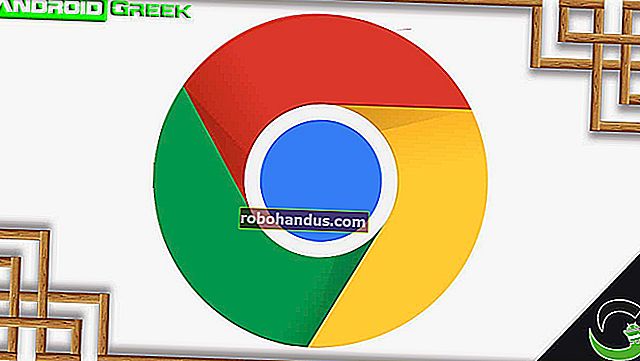วิธีอัปเดต Windows 7 ทั้งหมดพร้อมกันด้วย Convenience Rollup ของ Microsoft

เมื่อคุณติดตั้ง Windows 7 ในระบบใหม่โดยปกติแล้วคุณจะต้องผ่านขั้นตอนที่ยาวนานในการดาวน์โหลดการอัปเดตเป็นเวลาหลายปีและการรีบูตอย่างต่อเนื่อง ไม่อีกต่อไป: ขณะนี้ Microsoft มี“ Windows 7 SP1 Convenience Rollup” ที่ทำหน้าที่เป็น Windows 7 Service Pack 2 ด้วยการดาวน์โหลดเพียงครั้งเดียวคุณสามารถติดตั้งการอัปเดตหลายร้อยรายการพร้อมกันได้ แต่มีการจับ
แพ็คเกจการอัปเดตนี้ซึ่งรวมการอัปเดตที่ย้อนหลังไปถึงเดือนกุมภาพันธ์ 2011 จะไม่มีให้ใน Windows Update หากคุณกำลังติดตั้งระบบ Windows 7 ตั้งแต่เริ่มต้นคุณจะต้องพยายามดาวน์โหลดและติดตั้งใหม่ หากคุณไม่ทำเช่นนั้น Windows Update จะดาวน์โหลดและติดตั้งการอัปเดตทีละรายการวิธีที่ช้ากว่าและน่าเบื่อกว่า
ต่อไปนี้เป็นวิธีดาวน์โหลดและติดตั้ง Convenience Rollup เพื่อที่คุณจะได้ไม่ต้องยุ่งยาก
ขั้นตอนที่หนึ่ง: ติดตั้ง Service Pack 1 หากคุณยังไม่มี
ที่เกี่ยวข้อง: จะดาวน์โหลด Windows 10, 8.1 และ 7 ISO ได้ที่ไหนอย่างถูกกฎหมาย
Windows 7 Service Pack 1 Convenience Rollup ต้องการให้คุณติดตั้ง Service Pack 1 ไว้แล้ว หากคุณกำลังติดตั้ง Windows 7 ตั้งแต่เริ่มต้นคุณสามารถทำได้โดยหนึ่งในสองวิธี:
- ติดตั้งจากดิสก์หรือ ISO ที่มี Service Pack 1 : Microsoft เสนออิมเมจ ISO ของ Windows 7 สำหรับดาวน์โหลด อิมเมจ ISO เหล่านี้มี Service Pack 1 รวมอยู่ด้วยดังนั้นคุณจะมี Service Pack 1 อยู่แล้วหลังจากติดตั้ง
- ดาวน์โหลดและติดตั้ง SP1 แยกกัน: หากคุณติดตั้งจากแผ่นดิสก์ Windows 7 รุ่นเก่าที่ไม่มี SP1 ในตัวคุณจะต้องติดตั้ง Service Pack 1 ในภายหลัง เรียกใช้ Windows Update ตรวจหาการอัปเดตและติดตั้งการอัปเดต“ Service Pack for Microsoft Windows (KB976932)” เพื่อติดตั้ง คุณยังสามารถดาวน์โหลด Service Pack 1 ได้โดยตรงจาก Microsoft และติดตั้งโดยไม่ต้องผ่าน Windows Update
หากคุณไม่แน่ใจว่าคุณได้ติดตั้ง Windows 7 Service Pack 1 หรือไม่ให้เปิดเมนู Start พิมพ์“ winver” ในช่องค้นหาแล้วกด Enter หากมีข้อความว่า“ Service Pack 1” ในหน้าต่างแสดงว่าคุณมี Service Pack 1 หากไม่มีคุณต้องติดตั้ง Service Pack 1

ขั้นตอนที่สอง: ค้นหาว่าคุณกำลังใช้ Windows 7 เวอร์ชัน 32 บิตหรือ 64 บิต
หากคุณไม่แน่ใจว่าคุณกำลังใช้ Windows 7 เวอร์ชัน 32 บิตหรือ 64 บิตคุณจะต้องรีบค้นหา
คลิกปุ่ม "เริ่ม" คลิกขวาที่ "คอมพิวเตอร์" ในเมนูเริ่มแล้วเลือก "คุณสมบัติ" คุณจะเห็นข้อมูลนี้แสดงทางด้านขวาของ“ ประเภทระบบ” ใต้ส่วนหัวของระบบ

ขั้นตอนที่สาม: ดาวน์โหลดและติดตั้งการอัปเดต“ กองบริการ” เดือนเมษายน 2015
คุณไม่สามารถติดตั้ง Convenience Rollup ได้หลังจากติดตั้ง Service Pack 1 ก่อนอื่นคุณต้องติดตั้งการอัปเดตกองบริการเดือนเมษายน 2015 ก่อน อย่าถามเราว่าทำไม; ถาม Microsoft
ไปที่หน้าดาวน์โหลดอัปเดตกองบริการเดือนเมษายน 2015 และเลื่อนลงไปที่ลิงก์ดาวน์โหลด คลิกลิงก์ที่เหมาะสมเพื่อดาวน์โหลดการอัปเดตสำหรับ Windows 7 x86 (32 บิต) หรือ x64 (64 บิต)

คลิกลิงก์“ ดาวน์โหลด” ในหน้าถัดไปเพื่อดาวน์โหลดไฟล์จากนั้นดับเบิลคลิกที่ไฟล์อัพเดตที่ดาวน์โหลดมาเพื่อติดตั้ง

ขั้นตอนที่สี่: ดาวน์โหลดและติดตั้ง Windows 7 SP1 Convenience Rollup
อัปเดต : คุณสามารถดาวน์โหลด Convenience Rollup ได้อย่างรวดเร็วโดยใช้ลิงก์ดาวน์โหลดโดยตรงด้านล่าง Microsoft สามารถเปลี่ยนแปลงได้ตลอดเวลาดังนั้นโปรดแจ้งให้เราทราบหากลิงก์เหล่านี้ใช้งานไม่ได้ หากลิงก์ดาวน์โหลดโดยตรงใช้งานได้คุณสามารถข้ามการดาวน์โหลดการอัปเดตจากเว็บไซต์ Microsoft Update Catalog เพียงดาวน์โหลดการอัปเดตที่เหมาะสมและเรียกใช้เพื่อติดตั้ง
- ดาวน์โหลดเวอร์ชัน 64 บิต
- ดาวน์โหลดเวอร์ชัน 32 บิต
หากลิงก์ดาวน์โหลดโดยตรงไม่ทำงานหรือคุณเพียงต้องการดาวน์โหลดการอัปเดตด้วยวิธีทางการคุณจะต้องดาวน์โหลด Windows 7 SP1 Convenience Rollup จากเว็บไซต์ Update Catalog ของ Microsoft
ขออภัยเว็บไซต์นี้ต้องใช้ ActiveX ซึ่งหมายความว่าใช้งานได้ใน Internet Explorer เท่านั้นคุณไม่สามารถใช้ Google Chrome, Mozilla Firefox หรือแม้แต่ Microsoft Edge บนพีซี Windows 10 ได้
หลังจากเปิดไซต์ใน Internet Explorer ให้คลิกแถบข้อมูลสีเหลืองแล้วเลือก“ ติดตั้งโปรแกรมเสริมนี้สำหรับผู้ใช้ทั้งหมดบนคอมพิวเตอร์เครื่องนี้” คุณจะต้องยอมรับป๊อปอัปการควบคุมบัญชีผู้ใช้หลังจากติดตั้งตัวควบคุม ActiveX

คุณจะเห็นแพ็คเกจการอัปเดตหลายรายการพร้อมให้ดาวน์โหลด:
- การอัปเดตสำหรับ Windows 7 (KB3125574) : ดาวน์โหลดสิ่งนี้หากคุณใช้ Windows 7 เวอร์ชัน 32 บิต
- โปรแกรมปรับปรุงสำหรับ Windows Server 2008 R2 x64 Edition (KB3125574) : ดาวน์โหลดสิ่งนี้หากคุณใช้ Windows Server 2008 R2 รุ่น 64 บิต
- การอัปเดตสำหรับ Windows 7 สำหรับระบบที่ใช้ x64 (KB3125574) : ดาวน์โหลดสิ่งนี้หากคุณใช้ Windows 7 เวอร์ชัน 64 บิต

หากต้องการดาวน์โหลดการอัปเดตที่ถูกต้องสำหรับระบบของคุณให้คลิกปุ่ม "เพิ่ม" ทางด้านขวาของหน้านั้น
หากคุณต้องการดาวน์โหลดการอัปเดตมากกว่าหนึ่งรายการตัวอย่างเช่นหากคุณกำลังอัปเดตระบบ Windows 7 ทั้งแบบ 32 บิตและ 64 บิตและต้องการสำเนาโปรแกรมแก้ไขแบบออฟไลน์คุณสามารถคลิกปุ่ม "เพิ่ม" ได้มากกว่าหนึ่งรายการ อัปเดตเพื่อดาวน์โหลดพร้อมกัน

หลังจากนั้นให้คลิกลิงก์ "ดูตะกร้า" ที่มุมขวาบนของหน้า

คลิกปุ่ม "ดาวน์โหลด" ที่นี่เพื่อดาวน์โหลดอัปเดตหรืออัปเดตที่คุณเลือก

คุณจะต้องเลือกตำแหน่งดาวน์โหลดสำหรับการอัปเดต ตัวอย่างเช่นคุณสามารถเลือกโฟลเดอร์ดาวน์โหลดหรือเดสก์ท็อป
คลิกปุ่ม“ เรียกดู” เลือกโฟลเดอร์จากนั้นคลิก“ ดำเนินการต่อ”

การอัปเดตจะเริ่มดาวน์โหลดดังนั้นโปรดรอจนกว่าจะเสร็จสิ้น ขึ้นอยู่กับการอัปเดตที่คุณเลือกการดาวน์โหลดจะอยู่ระหว่าง 300MB ถึง 500MB ทั้งหมด

เมื่อดาวน์โหลดแล้วคุณสามารถเปิดโฟลเดอร์ที่คุณดาวน์โหลดการอัปเดตและดับเบิลคลิกเพื่อเรียกใช้และอัปเดตระบบ Windows 7 ของคุณ
คุณยังสามารถคัดลอกไฟล์อัปเดตนี้ไปยังไดรฟ์ USB หรือตำแหน่งเครือข่ายและเรียกใช้บนพีซี Windows 7 เพิ่มเติมได้โดยอัปเดตอย่างรวดเร็วตราบเท่าที่ติดตั้ง Service Pack 1 ไว้แล้ว

แพคเกจโปรแกรมปรับปรุงนี้จะติดตั้งเฉพาะการอัปเดตทั้งหมดที่ออกหลังจาก Service Pack 1 และก่อนวันที่ 16 พฤษภาคม 2016 การอัปเดตในอนาคตจะไม่ถูกเพิ่มเข้าไป หากคุณกำลังดาวน์โหลดแพ็คเกจนี้หลังจากวันนั้นคุณจะต้องติดตั้ง Convenience Rollup จากนั้นเปิด Windows Update เพื่อติดตั้งการอัปเดตที่ออกหลังจากแพ็คเกจนี้
นับจากนี้ Microsoft จะเสนอการอัปเดตขนาดใหญ่เดือนละครั้งพร้อมการแก้ไขข้อบกพร่องและความเสถียร นอกจากนี้ยังมีการอัปเดตขนาดเล็กสำหรับปัญหาด้านความปลอดภัยตามปกติ ซึ่งจะส่งผลให้ติดตั้งการอัปเดตน้อยลงหลังจากที่คุณติดตั้งแพ็คเกจ Convenience Rollup ขนาดใหญ่